Способи налаштування безпарольного входу в ОС Windows
Способи безпарольного входу в ОС Windows
Доступ до облікового запису операційної системи має бути простим, але надійним. Особливо, якщо пристроєм може користуватися кілька інших людей — в офісі, коворкінгу чи в навчальній аудиторії. Саме цього принципу дотримуються ідеологи всесвітньовідомої корпорації Microsoft, завдяки яким було розроблено новий сервіс Windows Hello та можливість входу в ОС з використанням ключів безпеки.
Тож якщо вам набридло запам’ятовувати та вводити довгі складні паролі (а час від часу ви їх забуваєте, тому вимушені скидати), вам сподобається новий підхід до авторизації. Тим паче, що він справді надійний та захистить від випадкового підбору пароля чи то зловмисниками, чи то жартівниками-однокурсниками / колегами.
План статті:
- Що таке Windows Hello
- Що таке ключ безпеки
- Як налаштувати вхід в ОС Windows за допомогою Windows Hello
- Як налаштувати вхід у Windows за допомогою ключів безпеки
- Які ключі безпеки використовують працівники Microsoft
- Як вибрати ключ безпеки
Що таке Windows Hello
Windows Hello — це функція авторизації в операційних системах Windows 10 та 11, яка замінює паролі на більш зручні та швидкі способи підтвердження особи, що володіє акаунтом. Це біометричні дані (сканування обличчя / відбитку пальця) або PIN-код. Функція дозволяє увійти на пристрій (у свій обліковий запис операційної системи) на екрані блокування і в обліковий запис Edge для користування інтернетом.
Для використання цього сервісу вам знадобиться пристрій з встановленою системою Windows 10 версії 1809 та вище і браузер Edge*.
* Зверніть увагу, що ця функція не є доступною на Xbox та телефонах.
Що таке ключ безпеки
Ключ безпеки** — це апаратний пристрій, якій діє за принципом фізичного ключа від сейфа, квартири, чи автомобіля. Власник, що має такий ключ, може «відмикати» доступи до своїх акаунтів вставленням ключа в роз’єм комп’ютера замість уведення імені користувача та вводу пароля. Таким апаратним пристроєм може бути USB-ключ різних типів, смарт-картка чи смартфон з функцією NFC.
Безпарольний режим працює дуже просто: ви вставляєте ключ та торкаєтеся його, за необхідності вводите PIN-код, якщо налаштували багатофакторну автентифікацію.
** Ключ безпеки слід використовувати у випадках, якщо вам потрібен посилений захист акаунтів чи додатковий, за допомогою підключення двофакторної автентифікації.
Як налаштувати вхід в ОС Windows за допомогою Windows Hello
- Крок 1. Увійдіть в обліковий запис Microsoft за допомогою способу, який ви використовували для авторизації раніше.
- Крок 2. Зайдіть у розділ Безпека та виберіть в меню Додаткові параметри → Додати новий спосіб підтвердження → Використовувати ПК з Windows.
- Крок 3. Виберіть спосіб підтвердження входу.
- Крок 4. Дотримуйтесь подальших вказівок системи, щоб завершити налаштування.
Після завершення налаштування способу авторизації в ОС, ви можете налаштувати вхід в обліковий запис браузера Microsoft Edge за допомогою Windows Hello.
Для цього після авторизації перейдіть у Налаштування → Облікові записи → Параметри входу → Способи входу і виберіть один з параметрів Windows Hello, де вже збереглися ваші дані.
Як налаштувати вхід у Windows за допомогою ключів безпеки
Авторизуйтесь в системі, та перейдіть в меню Пуск → Налаштування → Облікові записи → Параметри входу → Ключ безпеки. Виберіть параметр Керувати та дотримуйтесь подальших інструкцій системи.
Ці налаштування стосуються будь-яких сумісних ключів безпеки, зокрема тих, які потребують встановлення додатків. Про це розповімо далі.
Які ключі безпеки використовують працівники Microsoft
Для захисту облікових записів співробітників, а також захисту облікових записів клієнтів, компанія Microsoft використовує ключі YubiKey. До речі, їх використовує не тільки Microsoft, а й такі IT-гіганти як Google, Meta, Twitter, Amazon і навіть уряд США.
Чому ключ безпеки YubiKey — найкращій за будь-яких варіантів:
- Апаратні пристрої YubiKey підтримують усі необхідні протоколи для налаштування в системі Windows та мають різні типи USB. Тож ви можете підібрати ключ саме для вашого пристрою.
- Є серії ключів, що підтримують NFC. Це дає можливість використовувати один маленький ключик для входу, замість великого телефону, який, до речі може впасти у воду чи розрядитися. Також якщо вам потрібно буде входити в систему на різних персональних пристроях, не обов’язково купувати ключі окремо під ноутбук, планшет чи смартфон.
- Є серії YubiKey, що підтримують функцію смарт-картки, що підходить для версій ОС, більш ранніх ніж Windows 8.
- Також є серії ключів безпеки YubiKey, що підтримують вхід за відбитком пальця за допомогою напівпровідникового сканера з технологією розпізнавання відбитків 360°.
- Ключі YubiKey зовсім крихітні (є такі, що виступають на 3-5 мм із корпусу пристрою), але надзвичайно надійні: з них не можна скопіювати інформацію, вони мають захист від пилу та вологи IP68, не зношуються, бо не мають висувних частин.
- Виробляються ключі безпеки YubiKey у Швеції та США — в країнах, де якість цінується понад усе.
- Купити YubiKey можна в Україні, за умовами доставлення місцевих сервісів та без переплат.
Особливістю ключів безпеки YubiKey є те, що у більшості випадків вони призначені лише для двофакторної автентифікації. Для налаштувань входу без пароля потрібно використовувати хмарні сервіси або програмне забезпечення, в залежності від версії системи та серії ключів.
Як налаштувати безпарольний вхід за допомогою YubiKey
Якщо ви використовуєте систему Windows 10 версії 1607 і вище, скористайтеся нашою інструкцією: «Як налаштувати YubiKey для захисту облікових записів Windows 10».
Якщо у вас Windows 10 версії 1909 і вище, ви можете скористатися сервісом Azure Active Directory (Azure AD), який підтримує протокол FIDO2. Вам потрібно тільки зареєструватися в ньому та зареєструвати ваш ключ YubiKey, щоб потім мати можливість вибрати цей спосіб авторизації.
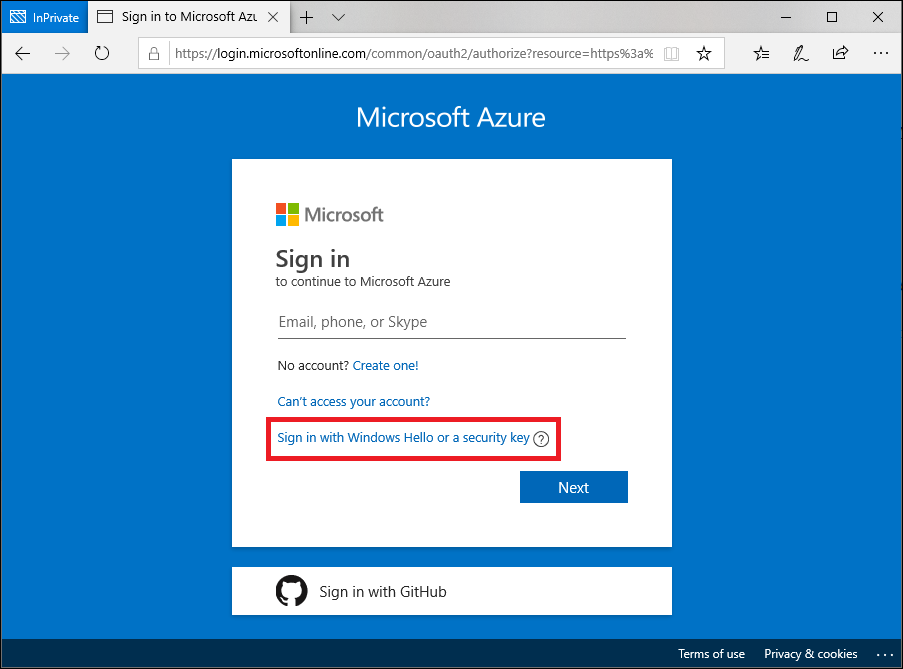
Більше інформації про бізнес-версію, сумісність роботи програми з браузерами та операційними системами на офіційному сайті Microsoft.
Як вибрати ключ безпеки
Взагалі, Microsoft пропонує багато способів захисту облікових записів за допомогою ключів безпеки YubiKey. Вибір залежить від способу входу (парольний чи безпарольний), версії вашої операційної системи та серії ключів, що ви підібрали.
Наприклад, для двофакторної автентифікації ви можете використовувати всі серії, а для безпарольного входу ще є такі варіанти (крім способу входу через Azure Active Directory, що ми описали вище):
| Версія Windows та браузерів | Серії сумісних ключів безпеки |
| Якщо у вас домашня версія Windows 8.1, 10 або 11, де ви не включали сервіс Azure AD, ви можете встановити Yubico Login для Windows:
Але зверніть увагу, що Yubico Login сумісний лише з машинами, побудованими на архітектурі x86. |
Всі серії, крім Security Key та YubiKey Bio. |
| Якщо у вас є браузер Chrome (версія 66 і вище) і Edge (версія 1903 і вище), ви можете використовувати вхід у веб-програми Microsoft 365 (тільки не в операційну систему). | Всі серії |
| Якщо у вас Windows 8 та нижче — налаштуйте вхід за допомогою режиму смарт-картки YubiKey. | Серія Yubikey 5 |
Для вибору ключа ви можете скористатися сервісом підбору YubiKey, щоб вибрати апаратний пристрій, який підійде саме для вас залежно від ваших потреб.
Щоб придбати ключ, скористайтеся послугами нашого інтернет-магазину. Ми — ексклюзивний дистриб’ютор компанії-виробника, тож пропонуємо найкращі умови як для оптових, так і для роздрібних покупців.
Якщо вам потрібна консультації фахівця щодо вибору сумісних з вашими пристроями ключів, звертайтеся до наших менеджерів!
